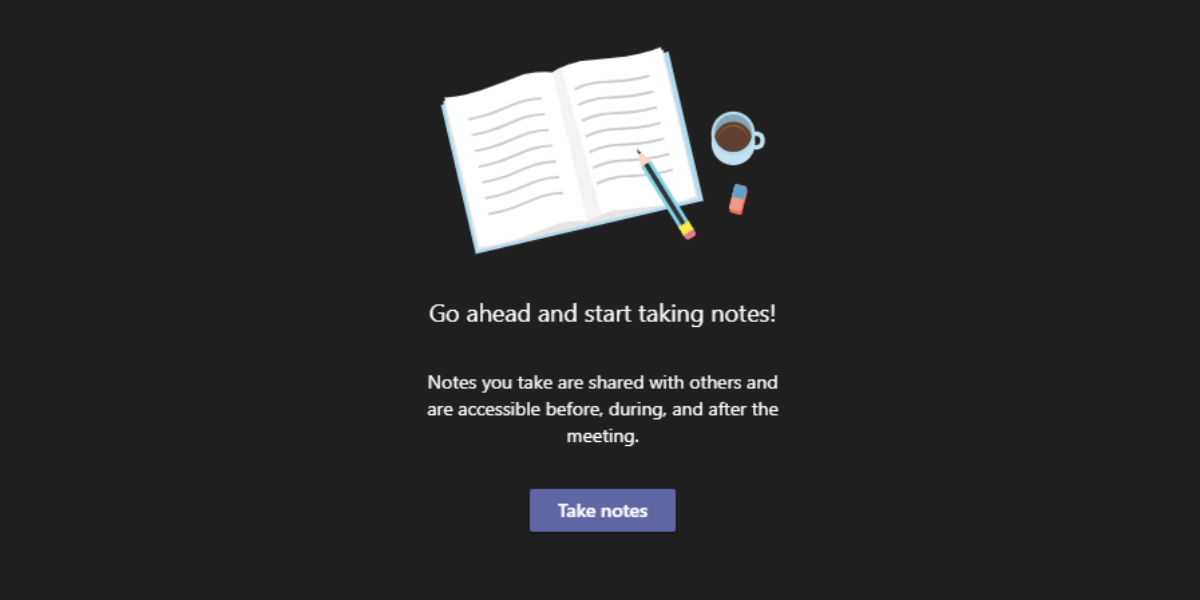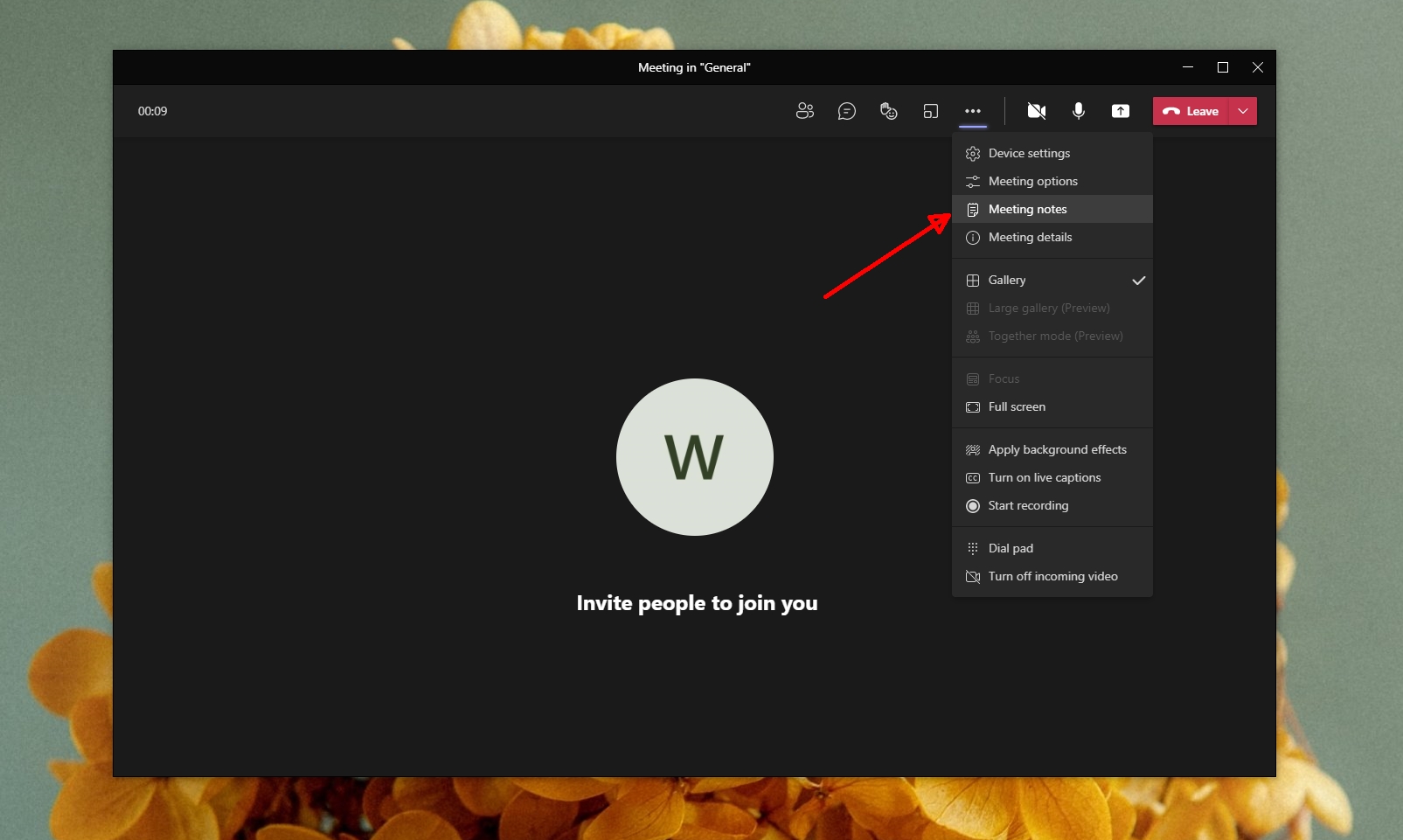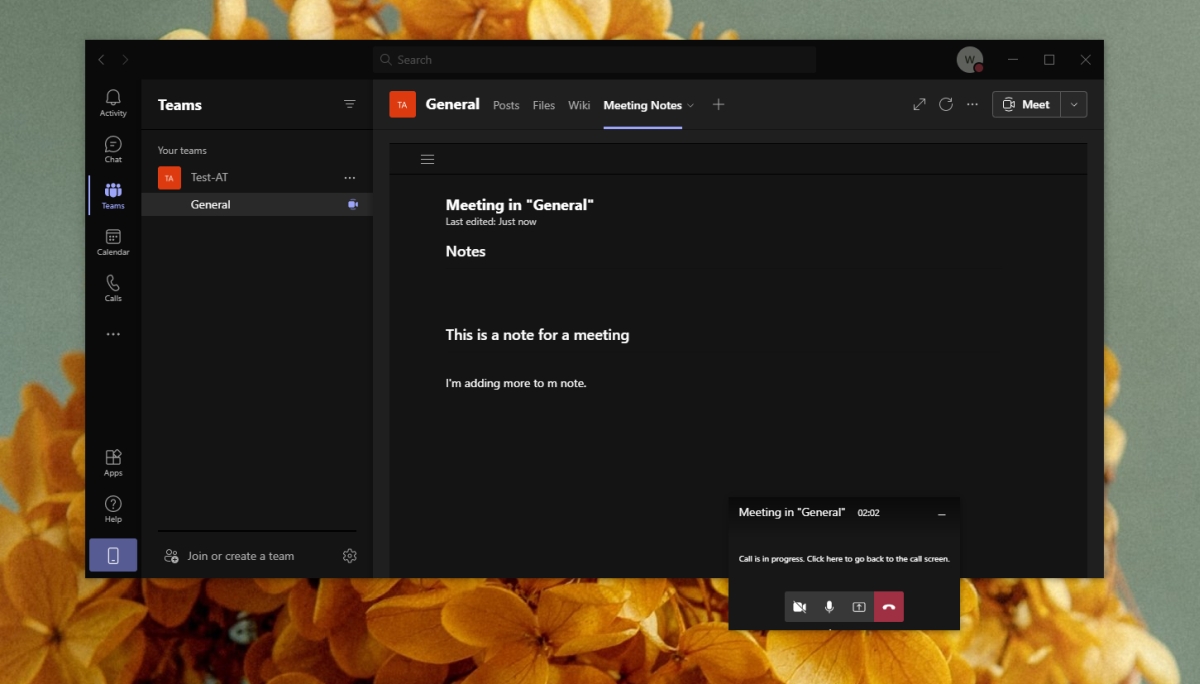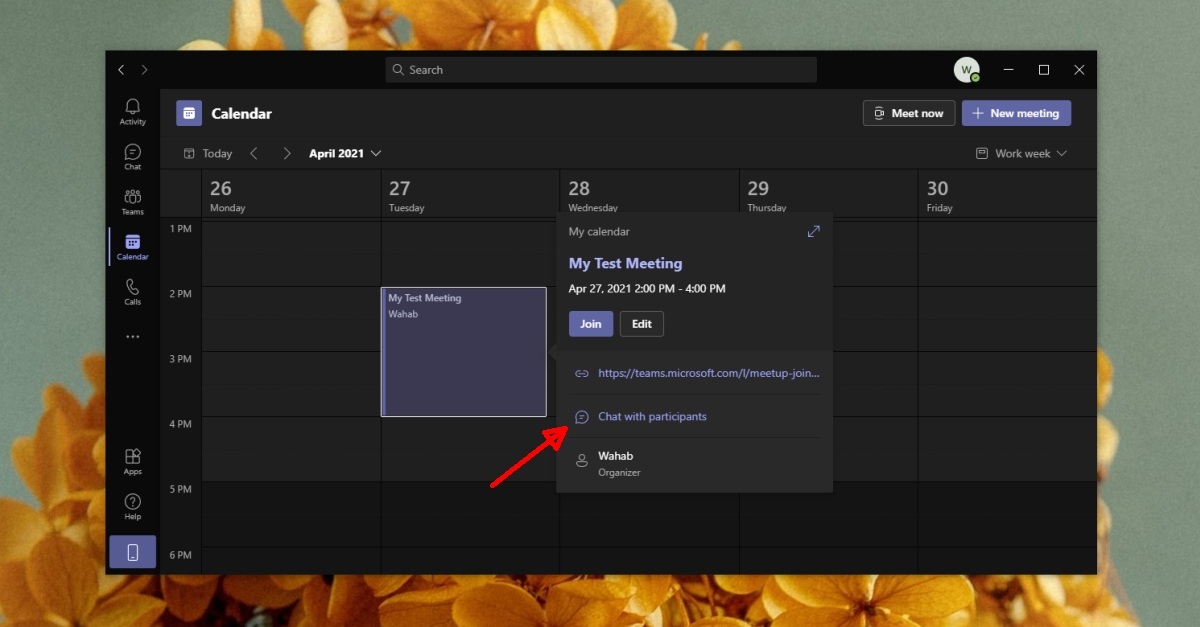Microsoft Teams dispone di un sofisticato sistema di sottotitoli e anche una funzione di trascrizione che funziona se Microsoft Voice è abilitato per un squadra. Tra due funzioni, non è necessario registrare manualmente ciò che viene detto in una riunione, tuttavia una trascrizione non è la stessa cosa delle note.
Note sulla riunione di Microsoft Teams
Le note delle riunioni sono i momenti salienti di una riunione. I sottotitoli e le trascrizioni sono utili, soprattutto se devi tornare indietro e controllare cosa è stato o non è stato detto durante una riunione, ma non possono essere utilizzati come sostituti per riunioni lunghe. Sono uno strumento eccellente per aiutare gli utenti a scrivere note migliori e più accurate per una riunione, ma le note della riunione sono ancora più utili.
Microsoft Teams ha una funzione di note sulla riunione. Puoi utilizzarlo dopo aver pianificato una riunione e aggiungere un’agenda o punti di discussione a una riunione. Puoi anche usarlo quando sei in riunione. Ogni volta che viene discusso un elemento cruciale o viene deciso qualcosa di importante, è possibile creare una nota direttamente in Microsoft Teams. La nota è quindi disponibile per tutti coloro che hanno partecipato alla riunione.
Crea note sulla riunione di Microsoft Teams
Per creare note sulla riunione di Microsoft Teams dopo l’inizio di una riunione, segui questi passaggi.
- Partecipa o avvia una riunione.
- Fai clic sul pulsante altre opzioni nella barra in alto.
- Seleziona Note sulla riunione.
- Nella colonna a destra, fai clic su Prendi appunti.
- Passerai alla finestra principale di Microsoft Teams e verrà selezionata la scheda Note sulla riunione per il canale della riunione.
- Fai clic su Aggiungi una nuova sezione e inizia a digitare.
Nota: se hai abilitato nuove esperienze di riunione, le note si aprono nella finestra principale di Microsoft Teams, ma se non l’hai abilitato nuove esperienze di riunione, le note si apriranno nel pannello a destra.
Note sulla riunione di Microsoft Teams-Riunione pianificata
Per aggiungere note a una riunione pianificata, ad esempio una che non è ancora iniziata, segui questi passaggi.
- Apri Microsoft Teams.
- Vai al Calendario.
- Seleziona la riunione e fai clic su” Chatta con i partecipanti”.
- Inizia ad aggiungere note.
Nota: se hai pianificato una riunione direttamente in un canale, non vedrai l’opzione”Chatta con i partecipanti”.
Conclusione
Le note della riunione sono visibili a tutti e una volta terminata una riunione, vengono automaticamente pubblicate come collegamento al canale in cui si trovava la riunione. È possibile accedere alle note dalla scheda Note della riunione. Se hai riunioni ricorrenti in un canale, le note verranno tutte aggiunte a una nota. Ogni riunione avrà la propria sezione, ma gli utenti sono liberi di aggiungere ulteriori sezioni ogni volta che ne hanno bisogno.